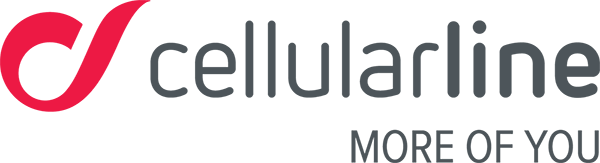„easyfit HR“- App für Android
Ist es das erste Mal, dass du versuchst, Benachrichtigungen von deinem Smartphone zu empfangen? Dann konsultiere den Abschnitt, der sich der Synchronisierung widmet.
Warum kommen die Benachrichtigungen zu spät oder gar nicht an?
Die Benachrichtigungen können aus verschiedenen Gründen eventuell nicht ankommen oder unterbrochen werden. Einige liegen am Easyfit Band, andere hingegen kann man mit einigen Kniffen bei der Anwendung dieses Produktes beheben.
- Stelle sicher, dass sich dein Smartphone und dein Easyfit Band nahe beieinander oder in jedem Fall im Betriebsbereich des Bluetooth befinden.
- Kontrolliere, ob alle Einstellungen bezüglich der Benachrichtigungen auf dem Smartphone korrekt sind. Viele Smartphones haben eine „Nicht stören“ Funktion. Wenn diese eingeschaltet ist, zeigt das Telefon die Benachrichtigungen nicht an und sendet diese dann auch nicht an deinen Easyfit Band.
- Es können Probleme beim Empfang der Benachrichtigungen auftreten, wenn eine Störung während der gleichzeitigen Verwendung mehrerer verbundener Bluetooth-Geräte auftritt. Ein klares Beispiel ist die Verwendung von Bluetooth-Lautsprechern für das Abspielen von Musik, die mit dem Smartphone verbunden sind.
- Wenn das Problem nach der Aktualisierung der App auftritt, bitte das Smartphone aus- und wieder einschalten und die Synchronisierung der Benachrichtigungen erneut versuchen.
Ich habe Probleme mit den Benachrichtigungen. Wie kann ich diese beheben?
Diesen Abschnitt nur beachten, wenn du das Problem nicht durch die vorherigen Ratschläge beheben konntest.
LÖSUNG 1: Es könnte sich um ein Bluetooth-Problem handeln – bitte folgendermaßen vorgehen:
- Bluetooth deaktivieren
- Die „Easyfit HR“-App anhalten und schließen
- Bluetooth aktivieren
- Die App öffnen und deinen Easyfit Band erneut verbinden
Konntest du das Problem nicht lösen? Dann probiere Lösung 2 aus.
LÖSUNG 2: Es könnte eine Blockierung am System zur Verwaltung der Benachrichtigungen vorliegen – bitte folgendermaßen vorgehen:
- Easyfit Band neu starten. Wenn du nicht weißt, wie das geht, gehe zum Abschnitt „Neustart von Easyfit Band“
- Die Benachrichtigungen deaktivieren:
a. Ins Easyfit-Menü gehen
b. Auf das Menü „Benachrichtigungen verwalten“ zugreifen
c. Alle Benachrichtigungen deaktivieren - Das Smartphone aus- und wieder einschalten
- Wieder die „Easyfit HR“-App auswählen und alle Benachrichtigungen aktivieren
- Die beiden Geräte synchronisieren
LÖSUNG 3: Totale Wiederherstellung der Bluetooth-Verbindung zwischen dem Smartphone und Easyfit Band – bitte folgendermaßen vorgehen:
- Du musst Easyfit Band von deinem Smartphone trennen
a. Zum Bluetooth-Menü des Telefons gehen
b. Die Verbindung von Easyfit Band trennen - Das Smartphone neu starten
- Die „Easyfit HR“-App öffnen
- Zum Menüpunkt Easyfit gehen
- Das Gerät erneut synchronisieren
- Nach der Synchronisierung erneut zum Menüpunkt Easyfit gehen
- Auf das Menü „Benachrichtigungen verwalten“ zugreifen
- Alle Benachrichtigungen aktivieren
Anmerkung: Android-Systeme bitten den Benutzer stets über eine Pop-Up-Nachricht um die Autorisierung des Betriebssystems zum Versand von Benachrichtigungen. Bedenke, dass diese Genehmigung für die Aktivierung der Benachrichtigungsverwaltung grundlegend ist. Gib Easyfit Band also frei und kehre zum Menü der App zurück. Die Schritte müssen nacheinander erfolgen. Also nicht die App verlassen und anschließend wieder aufrufen.
Bekannte Probleme bei der Verwendung von Easyfit Band mit Android:
PROBLEM 1: bei Android 6.0
Damit bei der Aktualisierung von Android 6.0 keine Verbindungsprobleme auftreten, müssen die Lokalisierungsdienste deines Smartphones aktiviert sein. Das System erinnert dich automatisch beim ersten Zugriff auf die App daran. Solltest du diesen Schritt überspringen, aktiviere sie später über den Menüpunkt „Einstellungen“ des Telefons. Versuche anschließend erneut, die Verbindung herzustellen.
PROBLEM 2: bei Android 7
Die Benachrichtigungen zu den eingehenden Anrufen können eventuell nicht angezeigt werden. Wir arbeiten gerade an dem Problem und es wird bald ein Update der App geben
PROBLEM 3: bei den Smartphones Huawei P9, P9 Lite, P9 Plus, P8 Lite
Die Verbindung des Fitness-Trackers mit diesen Geräten könnte aufgrund einiger Störungen des Betriebssystems deines Smartphones schwierig sein. Wir arbeiten daran, das Problem zu beheben und die Verbindung zu verbessern. Insbesondere könntest du Probleme bei der erstmaligen Verbindung haben: Viele Versuche könnten fehlschlagen. Schalte in diesem Fall deinen Easyfit Band bei jedem Verbindungsversuch aus und wieder ein.
BEI HUAWEI-GERÄTEN AUFGETRETENES PROBLEM
13.12.2017
Wir haben festgestellt, dass bei der letzten Aktualisierung des EMUI-Systems an allen Huawei-Geräten eine blockierende Anomalie aufgetreten ist.
Nach der Aktualisierung von Stock EMUI verursachen die Ortungssysteme, die mit der App zwischenwirken und automatisch aktiviert werden, einen kompletten Ausfall des Produkts, das daher nicht mehr gebrauchsfähig ist.
Wenn es zu diesem Problem kommt, ist keine Datensynchronisierung und keine Verbindung von Easyfit Band mit der App mehr möglich.
Zum Beheben des Problems testen wir gerade permanente Lösungen, die den Gebrauch des Produkts ohne Synchronisierungsprobleme erlauben sollen. In der Zwischenzeit schlagen wir eine alternative Lösung vor, die es ermöglicht, weiterhin Daten zu synchronisieren.
Es ist folgendermaßen vorzugehen:
- Den Zugriff auf die eigene Position für die App Easyfit HR deaktivieren.
- Die App Easyfit HR öffnen und die Daten synchronisieren. Der Synchronisierungsvorgang ist langsamer als gewohnt.